数据增加折线图自动延长
马震安
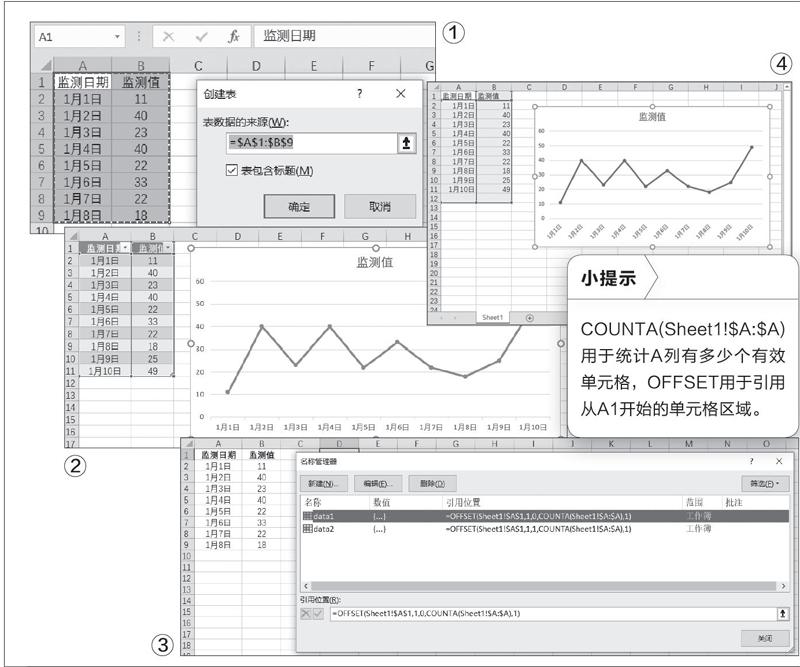
首先,將作为图表的数据源区域选中(如图所示的A1:B 9),切换到“插入”选项卡,点击“表格”,在弹出的窗口直接点击“确定”(图1)。
这时,所选数据区域的标题就变成筛选状态,数据区域单元格变成蓝白相间的状态。再次选中作为图表的数据源区域,切换到“插入”选项卡,点击“二维折线图→带数据标记的折线图”,在工作表中插入一个折线图。这样,当在数据区域增加内容时,这个折线图就会自动延长(图2)。
上述方法虽然比较简单,但它也存在一个缺点,就是破坏了表格原有的样式,将表格进行了颜色填充,而且字段处多了下拉列表。那么,有没有在保留表格原有样式的基础上,也能制作折线图自动延长效果的方法呢?当然有,那就是利用OFFSET+COUNTA函数的方法来获取图表的数据源。
首先,切换到“公式”选项卡,点击“名称管理器”,在弹出的窗口中点击“新建”,在弹出的“新建名称”窗口中,“名称”处输入“dat a1”,“引用位置”处输入“=OFFSET(Sheet1!$A$1,1,0,COUNTA(Sheet1!$A:$A),1)”;再新建名称,“名称”处输入“data2”,“引用位置”处输入“=OFFSET(Sheet1!$A$1,1,1,COUNTA(Sheet1!$A:$A),1)”(图3)。
接下来,选定一空白单元格,切换到“插入”选项卡,点击“二维折线图→带数据标记的折线图”,在工作表中插入一个空白图表。右击此图表,选择“选择数据”,在弹出的“选择数据源”窗口的左侧点击“添加”,在弹出窗口的“系列名称”处选择B1单元格,在“系列值”处输入“=Sheet1!data2”;点击右侧“水平(分类)轴标签”处的“编辑”,在弹出的轴标签区域处输入“=Sheet1!data1”。这时,图表的数据源就设置好了。这样,在不破坏工作表原有样式的基础上,增加更多的数据时,折线图也会自动延长(图4)。

